网站首页数码科技 >正文
GoogleAssistant是一款功能强大的语音助手,可以帮助您完成各种任务,例如设置闹钟、拨打电话、发送短信、控制智能家居设备以及回答问题。但是,如果您不喜欢语音助手,不需要GoogleAssistant,或者担心其隐私影响,您可以轻松地在Android手机上关闭或禁用它。
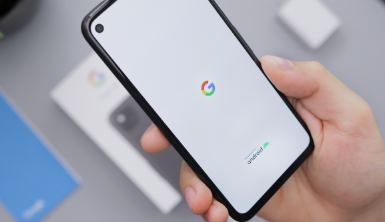
关闭GoogleAssistant有两种方法:
完全关闭GoogleAssistant:这将禁用GoogleAssistant的所有功能,包括语音命令、GoogleAssistant应用以及与其他应用的集成。
禁用语音命令:这将使GoogleAssistant保持启用状态,但会阻止您使用语音激活它。您仍然可以通过键入命令或按手机上的GoogleAssistant按钮来使用GoogleAssistant。
要完全关闭GoogleAssistant,请按照以下步骤操作:
打开手机上的Google应用。
点击右上角的个人资料图片。
选择设置。
点按Google助理。
向下滚动到“常规”部分,然后点击“GoogleAssistant”。
关闭开关以禁用GoogleAssistant。
要禁用语音命令,请按照下列步骤操作:
打开手机上的Google应用。
点击右上角的个人资料图片。
选择设置。
点按Google助理。
在“热门设置”部分下,点击“嘿Google和VoiceMatch”。
关闭HeyGoogle开关以禁用语音命令。
附加提示:
如果您担心GoogleAssistant的隐私影响,您还可以禁止GoogleAssistant访问您的个人数据。为此,请访问Google
助理设置并点击隐私和个性化。
您还可以禁用个别GoogleAssistant功能,例如访问联系人或控制智能家居设备的功能。为此,请转到GoogleAssistant设置并点击“功能”。
如果您的Android手机带有物理GoogleAssistant按钮,您可以通过转到GoogleAssistant设置并点击手势来禁用它。
如果您在关闭GoogleAssistant时遇到问题,可以尝试重新启动手机。
以下是一些需要考虑的其他细节和提示:
完全关闭GoogleAssistant也会禁用GoogleAssistant应用程序。但是,您仍然可以通过转到“设置”>“Google”>“GoogleAssistant”来访问GoogleAssistant设置。
如果您禁用语音命令,您仍然可以通过在Google搜索栏中输入命令或按住手机上的GoogleAssistant按钮来使用GoogleAssistant。
如果您有由GoogleAssistant控制的智能家居设备,则需要禁用GoogleAssistant对该设备的访问权限,以便使用其他语音助手或手动控制它。
如果您不确定是否要完全关闭GoogleAssistant,可以先尝试禁用语音命令。这将使您有机会看看在没有它的情况下是否仍然可以使用GoogleAssistant。如果您发现根本不需要GoogleAssistant,您可以稍后将其完全关闭。
版权说明:本站所有作品图文均由用户自行上传分享,仅供网友学习交流。若您的权利被侵害,请联系我们
相关文章:
- 2023-10-07什么是多式联运管道以及它们如何工作
- 2023-10-07对GoogleAndroid14有何期待
- 2023-10-07ChatGPT与Bard新功能对比
- 2023-10-07全新HyperXVisionS网络摄像头 麦克风和内容创作者流媒体设备
- 2023-10-07谷歌PixelWatch2在视频中展示
- 2023-10-06谷歌PixelBudsPro耳机正式上市
- 2023-10-04对GoogleAndroid14有何期待
- 2023-10-03联想Legion9i第8代液冷笔记本电脑评测
- 2023-10-02如何使用GoogleBard编写SMART目标
- 站长推荐
- 栏目推荐
